大白菜安装Win10详细步骤
1. 下载并安装大白菜U盘启动工具,插入一个U盘并使用该工具制作启动盘。2. 将Windows 10镜像文件(ISO格式)放入U盘的根目录。3. 重启电脑,进入BIOS设置,将U盘设为第一启动项。4. 保存设置后,电脑会从U盘启动,进入大白菜PE系统界面。5. 选择“安装系统”选项,找到Win10镜像文件,按照提示进行安装。6. 安装完成后,记得将U盘拔出,重启电脑,进入新安装的Win10系统。
一、准备工作
在使用大白菜安装Win10之前,需要进行一些准备工作。确保下载大白菜U盘启动工具,并准备一个至少8GB的U盘。还需下载Windows 10的ISO镜像文件,选择合适的版本(如家庭版或专业版)。
二、制作启动U盘
使用大白菜工具制作启动U盘时,打开软件,选择U盘,点击“制作启动盘”按钮。制作过程会清空U盘中的所有数据,务必提前备份重要文件。制作完成后,U盘会变成可引导的启动盘,里面包含PE系统和相关工具。
三、安装系统步骤
启动电脑时,按下指定的快捷键(如F2、F12等)进入BIOS设置,修改启动顺序,将U盘设为第一启动项。重启后,进入大白菜PE界面,选择“安装系统”,找到Win10镜像,选择目标分区,点击“确定”进行安装。安装过程中请耐心等待,完成后按提示重启电脑。
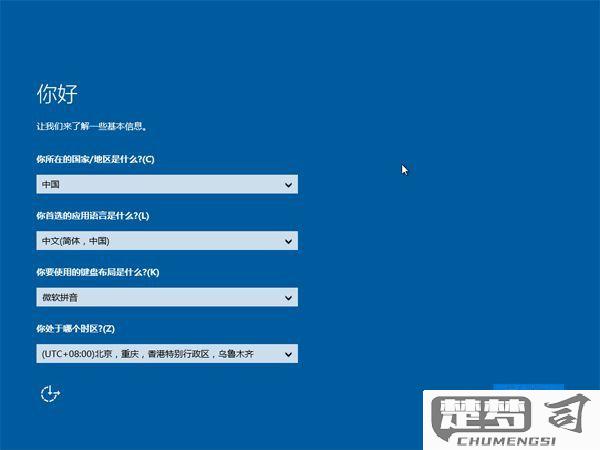
四、后续设置
系统安装完成后,第一次开机会进入Windows 10的设置界面,按照提示设置语言、时间等信息,完成后即可进入桌面。建议安装必要的驱动程序和安全软件,确保系统的稳定性和安全性。
相关问答FAQs
问:大白菜安装Win10需要什么条件?
答:需要一台能够从U盘启动的电脑,至少8GB的U盘,以及Windows 10的ISO镜像文件。
问:制作启动U盘会丢失数据吗?
答:制作启动U盘会格式化U盘,清空所有数据。请务必提前备份重要文件。
问:如何进入BIOS设置?
答:不同品牌的电脑进入BIOS的快捷键不同,一般为F2、F12、Del等,开机时按下相应的键即可进入设置界面。
问:安装过程中出现错误怎么办?
答:安装过程中出现错误,可以检查U盘是否制作成功,镜像文件是否完整,或尝试重新制作启动U盘。必要时,可以查看大白菜的官方论坛寻求帮助。
猜你感兴趣:
苹果手机如何设置骚扰拦截
上一篇
删除的微信好友还能找回来吗
下一篇
